首页 / 教程
怎样调节Win10任务栏预览窗口大小?Win10任务栏预览窗口调节方法
2022-10-27 10:41:00
有用户在使用Win10任务栏窗口的时候不是很满意,感觉太大了,如何想要调整窗口大小,该如何进行操作呢?不清楚的快来看看具体方法吧。 步骤如下:
1、搜索Rgedti打开注册表编辑器。
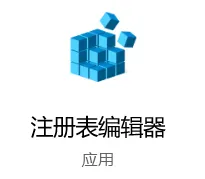
2、定位到以下路径“计算机HKEY_CURRENT_USERSoftwareMicrosoftWindowsCurrentVersionExplorerTaskband”
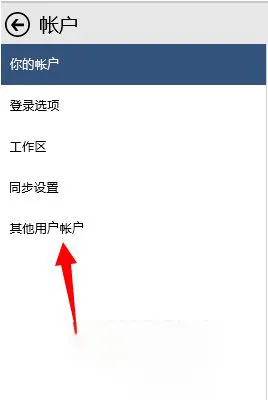
3、接下来我们在在右侧新建一个“DWORD(32位)值”将其命名为“MinThumbSizePx” 。
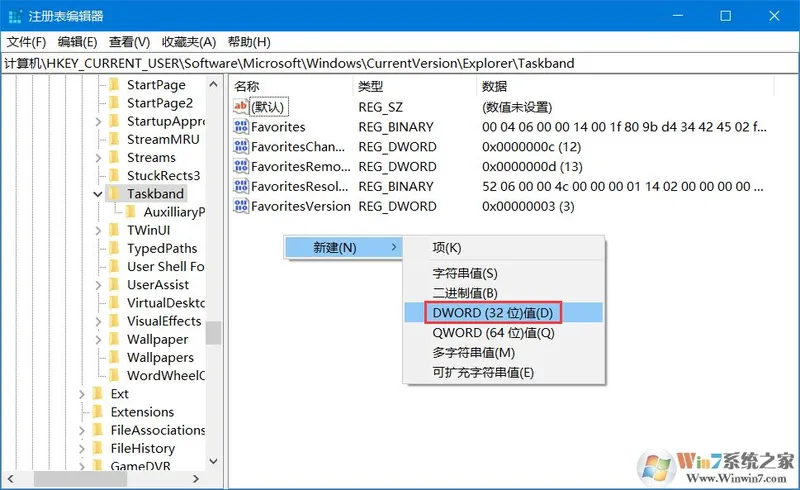
4、双击打开,将右侧“基数”修改为“十进制”,左侧数值数据填写窗口大小,单位为像素。
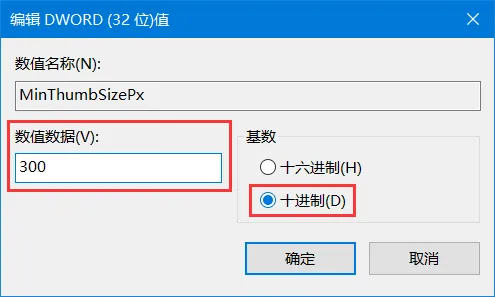
5、修改完成了,这时我们再在任务管理器中重启一下Windows资源管理器就可以看到效果了。
如果要恢复原样,那么只需要删除这个键值就可以了。
最新内容
| 手机 |
相关内容

windows10中设置 【Windows10中设
windows10中设置 【Windows10中设置用户账户的方法】,设置,方法,用户账户,点击,控制面板,界面,Win10下设置切换输入法需要打开电脑
预览版windows10 【预览版windows1
预览版windows10 【预览版windows11能升级正式版么】,预览版,升级,选择,正式版,点击,文件,工具win10系统电脑一台 步骤1打开win10系
wps文档设置下页标题栏 | wps凡是
wps文档设置下页标题栏 【wps凡是有标题一的都另起一页,设置方法求高手】,设置,标题栏,表格,文档,方法,高手,1.wps凡是有标题一的都
wps的冻结窗口使用 | WPS表格冻结
wps的冻结窗口使用 【WPS表格冻结窗口功能使用】,冻结窗口,表格,功能,冻结,怎么使用,教程,1.WPS表格冻结窗口功能怎么使用以wps2019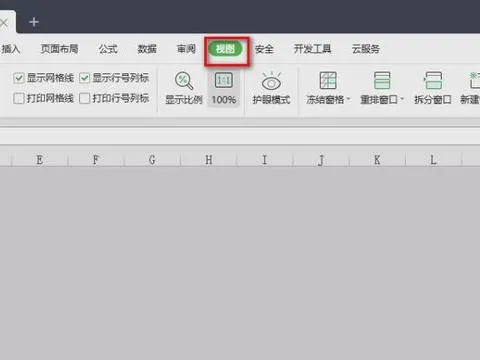
wps表格单页预览设置 | wps表格设
wps表格单页预览设置 【wps表格设置打印预览及设置】,表格,预览,设置,打印,单页,怎么设置,1.wps表格怎么设置打印预览及设置首先点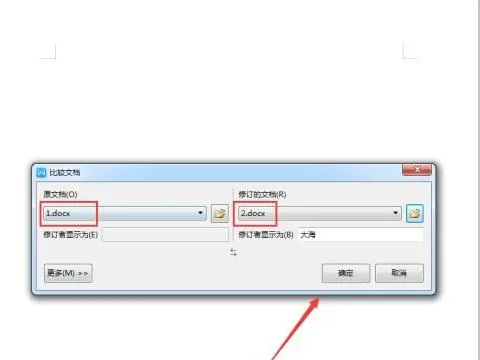
wps把两个文档并列 | 在wps中,让打
wps把两个文档并列 【在wps中,让打开的两个文件并排显示,而不是在一个窗口下打开】,打开,显示,文档,窗口,文件,怎么把,1.在wps中,如
wps中筛选龄 | WPS表格出生日期年
wps中筛选龄 【WPS表格出生日期年龄段筛选方法】,筛选,年龄段,表格,方法,教程,年龄,1.WPS表格出生日期年龄段筛选方法去百度文库,查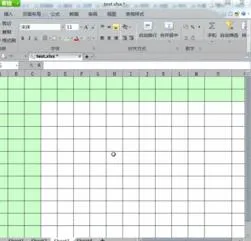
wps表格调整冻结区域 | WPS表格冻
wps表格调整冻结区域 【WPS表格冻结窗口功能使用】,表格,冻结窗口,冻结,区域,功能,冻结窗格,1.WPS表格冻结窗口功能怎么使用以wps20











